修图匠“ 利用PhotoShop制作胶片效果【图】”Photoshop图文教程内容: 利用PhotoShop制作胶片效果先看下效果:

首先新建一个文件,参数如图设置:

新建一个层,命名为胶片。然后用矩形选框工具画出胶片的外形。Alt 退格键填充前景色-黑色

再次用矩形选框工具绘制,绘制出胶片上的小孔
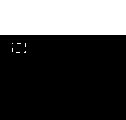
编辑,定义画笔,再弹出的对话框中输入画笔名称:胶片孔
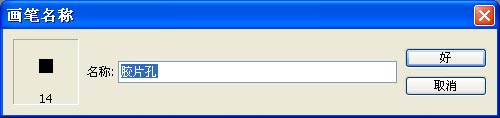
选择橡皮擦工具,在画笔设置面板中将左边的复选框全部取消选择,然后调节画笔笔尖形状〉间距 达到需要的效果

ctrl d取消选择。然后直接在胶片层用橡皮擦擦除,按住shift保证画出来的是直线,完成。

